مایکروسافت رسما به روز رسانی ویندوز 10 اکتبر 2018 خود را (به صورت فنی، نسخه 1809)، در روز سه شنبه در ارتباط با رویداد معرفی دستگاه های Surface خود اعلام و معرفی کرد.
اما گزارش ها حاکی از این است که ارتقاء اولیه آن توسط آپدیت اتوماتیک دستگاه ها شروع به گزارش ناپدید شدن فایل ها در پوشه اسناد (Documents) و پوشه عکس ها (Pictures) کرده است.
پس اکنون ممکن است بخواهید آن بروز رسانی را برای خود متوقف کنید. به هر حال کار از محکم کاری عیب نمیکند، اگر می خواهید بدانید که چگونه می توانید به روز رسانی ویندوز 10 را متوقف کنید، در حالی که مایکروسافت تحقیقات خود را در مورد گزارشات از فایل های حذف شده ادامه می دهد، پس با ما باشید.
کاربران در r/Windows10، سایت رسمی شرکت مایکروسافت، در بسیاری از سایت های خبری و جاهای دیگر ادعا کرده اند که پس از به روزرسانی، ویندوز این باعث می شود تا از طریق پرونده ها، فایل های موجود در پروفایل های شخصی مانند Documents و Pictures، از درایو هایشان حذف شوند.
بسیاری از این فایلهای گمشده، حتی با نرم افزارهای ریکاوری یا همان بازیابی نیز غیرقابل برگشت نیستند.
این اتفاق برای تمام کاربران نمی افتد، اما هیچ کس هنوز به علت خاصی نیز این مسئله را گزارش نکرده است.
یک سخنگوی این شرکت در بیانیه ای گفت: “مایکروسافت از این گزارش ها آگاه است و به طور فعالانه تحقیق می کند”.
اما تا زمانی که اطلاعات بیشتر یافت نشود، این دلیل خوبی برای تأخیر در به روز رسانی است.
گزینه های شما برای بازگرداندن به روز رسانی متفاوت است، بسته به اینکه آیا شما ویندوز 10 Home و یا Pro را اجرا می کنید.
برای مطالعه بیشتر: نسخه جدید ویندوز ۱۰ و اتصال راحت تر به تلفن های اندرویدی را ببینید.
ویندوز 10 Pro
به تنظیمات Settings > به روز رسانی و امنیت (Update & security) بروید و بر روی Advanced options در قسمت تنظیمات بروز رسانی کلیک کنید. سریعترین راه برای به تأخیر انداختن به روز رسانی این است که سوئیچ غیر فعال شن آپدیت خودکار را برای متوقف کردن به روز رسانی فعال کنید که در صورت اکتیو نبودن ویندوز شما 35 روز برای شما زمان خریداری می کند.
- برای به تأخیر انداختن از روشی دیگر، می توانید تنظیمات انتخابی را تغییر دهید، وقتی که به روز رسانی از Semi-Annual Channel (Targeted) به طور Semi-Annual Channel نصب می شود.
بگذارید این گزینه های عجیب و غریب را بهتر ترجمه کنیم.
Semi-Annual Channel (Targeted) شما را برای اولین بار در خط به روز رسانی قرار می دهد که برای یک درصد از تشکیلات مشخص شده رایانه ها در نظر گرفته شده است، بنابراین می توانید به آن اعتبار کنید که این به روز رسانی با زیرساخت های آن خوب انجام می شود.
Semi-Annual Channel شما را در یک خط دیگر قرار می دهد، یکی که به روز رسانی ها را تنها پس از آماده شدن برای کل سخت افزار و نرم افزار های تشکیلات، دریافت می کند.
این انتشار گسترده تر معمولا چند ماه پس از انتشار اولیه است، در طی آن زمان تست های اضافی برای اطمینان از سازگاری انجام می شود.
برای برخی از افراد، تعویض این “سطح آمادگی یا branch readiness level” یک راه سریع برای تأخیر در نصب به روز رسانی خودکار فقط برای چند ماه است.
- زمان بیشتری نیاز دارید؟ کاربران ویندوز 10 Pro همچنین می توانند مشخص کنند که یک به روز رسانی را تا یکسال دیگر دریافت کنند.
در زیر گزینه Semi-Annual Channel منوهای کشویی وجود دارد، با کلیک بر روی آن دو، گزینه ای برای تأخیر در به روز رسانی را مشاهده خواهید کرد: یکی برای به روز رسانی ویژگی ها و یکی برای به روز رسانی های با کیفیت، به روز رسانی بزرگی مانند به روز رسانی اکتبر 2018 یک به روز رسانی ویژگی است، در حالی که یک به روز رسانی با کیفیت یک بروزرسانی کوچکتر می باشد که بر امنیت تمرکز دارد.
شما می توانید به روز رسانی ویژگی را تا 365 روز دیگر متوقف کنید، و شما می توانید به روز رسانی کیفیت ها را نیز تا 30 روز به تعویق بیندازید.
همینطور در صورتی که از کرک ها و یا پتچ ها (patch) استفاده کرده باشید، ویندوز شما اکتیو می باشد و شما در صورت تمایل نداشتن به آپدیت شدن ویندوز 10 خود به نسخه 1809 به مشکلی بر نخواهید خورد.
ویندوز 10 Home
- اگر در حال استفاده از ویندوز 10 Home هستید، گزینه های بالا را پیدا نخواهید کرد، اما شما هنوز هم می توانید به روز رسانی را تاخیر دهید.
ابتدا به تنظیمات> به روز رسانی و امنیت> Windows Update> گزینه های پیشرفته Advanced options بروید و مطمئن شوید که به روز رسانی های خودکار، حتی بیش از اتصال داده های اندازه گیری شده (هزینه ها ممکن است اعمال شود) غیرفعال شده است.
بعد، به تنظیمات> (Network & internet) شبکه و اینترنت > Wi-Fi بروید، روی اتصال شبکه خود در بالای صفحه کلیک کنید و به پایین به پایین بروید و روی Set as connection metered تنظیم کنید.
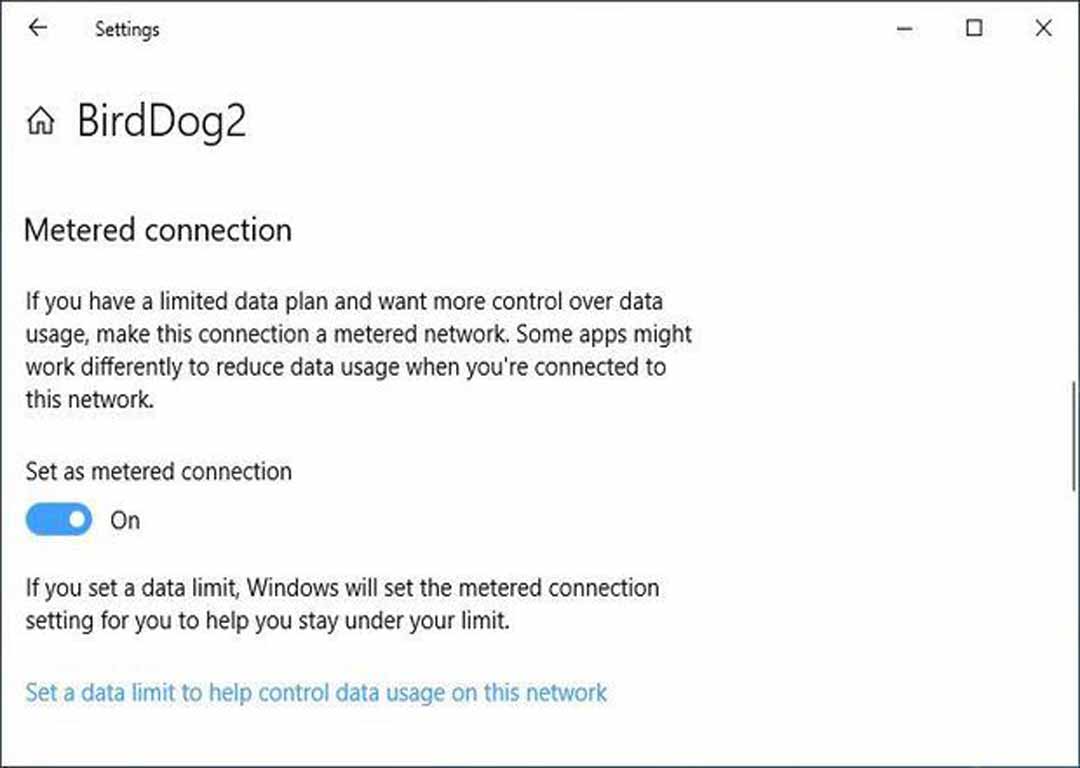
همچنین هنگامی که شما برای به روز رسانی آماده هستید می توانید تنظیمات Set as connection metered را به عقب برگردانید و مجدادا تنظیم کنید و با رفتن به تنظیمات> به روز رسانی و امنیت> به روز رسانی ویندوز، برای به روز رسانی خود مراجعه کنید.
بیشتر بخوانید: ۲۲ لپتاپ برتر و مناسب با عمر باتری طولانی مدت.
بیشتر مطاله داشته باشید: استفاده از تراشه های AI شرکت گوگل در سیستم های شخصی شما.
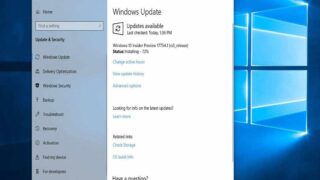















مطلب خوبی بود خیلی بهم کمک کرد ممنون